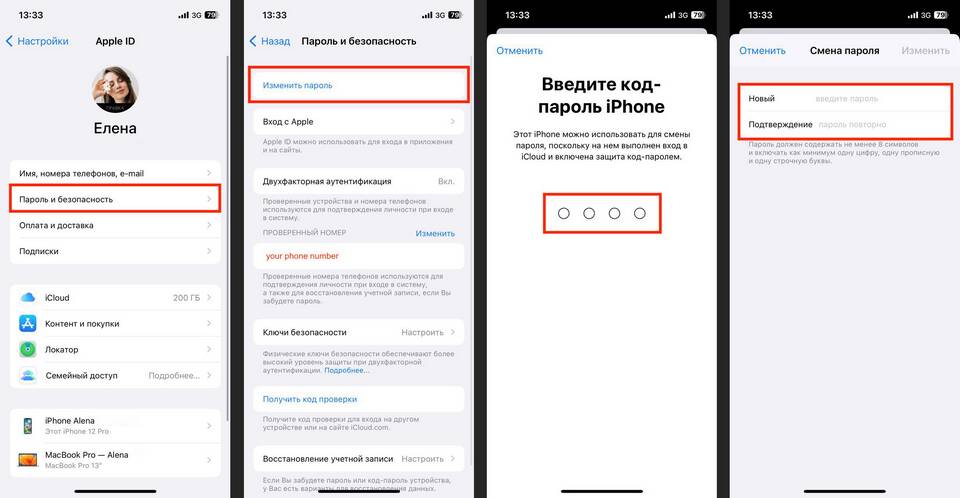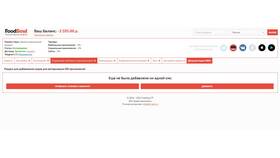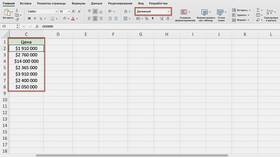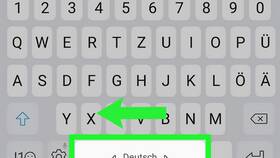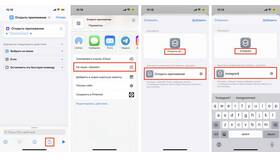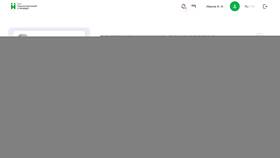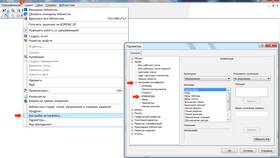Смена пароля на iPhone является важной мерой безопасности для защиты личных данных. Рассмотрим различные способы изменения паролей на устройствах Apple.
Содержание
Основные типы паролей на iPhone
| Тип пароля | Назначение |
| Пароль устройства | Разблокировка телефона |
| Пароль Apple ID | Доступ к сервисам Apple |
| Пароль для приложений | Защита отдельных программ |
Изменение пароля устройства
Через настройки iPhone
- Откройте "Настройки"
- Перейдите в "Face ID и пароль" или "Touch ID и пароль"
- Выберите "Изменить пароль"
- Введите текущий пароль
- Задайте новый пароль и подтвердите его
Требования к паролю
- Минимальная длина - 6 цифр
- Можно использовать:
- Произвольный цифровой код
- Буквенно-цифровой пароль
- Пользовательский цифровой код
Изменение пароля Apple ID
| Способ | Процедура |
| На устройстве | Настройки → [ваше имя] → Пароль и безопасность → Изменить пароль |
| Через сайт | iforgot.apple.com → Сброс пароля |
Дополнительные меры безопасности
- Включите двухфакторную аутентификацию
- Регулярно обновляйте пароли
- Не используйте одинаковые пароли для разных сервисов
- Рассмотрите использование менеджера паролей
Что делать при проблемах
- Если забыли пароль:
- Восстановление через iCloud
- Сброс через iTunes (с потерей данных)
- Если устройство заблокировано:
- Ожидание временного ограничения
- Обращение в службу поддержки Apple
Важная информация
После изменения пароля Apple ID потребуется повторно авторизоваться на всех устройствах, связанных с этим аккаунтом. Рекомендуется записать новый пароль и хранить его в безопасном месте.